本教程介紹一種較為流行的甜美色的調色方法。畫面以綠色及粉紅色為主。背景部分為鮮嫩的綠色調。人物部分為粉紅色,兩者搭配起來感覺非常時尚。
原圖

最終效果

|||
1、打開原圖素材,把背景圖層復制一層,簡單的給人物磨下皮,方法自選,效果如下圖。

<圖1>
2、選擇加深工具,曝光度為:10%左右,稍微把人物頭發部分加深一下,效果如下圖。

<圖2>
|||
3、新建一個圖層,按ctrl + alt + shift + e 蓋印圖層。執行:圖像 > 調整 > 可選顏色,參數設置如圖3 - 6 ,效果如圖7。
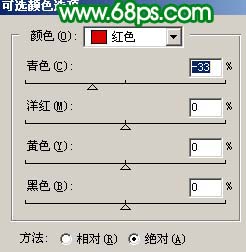
<圖3>
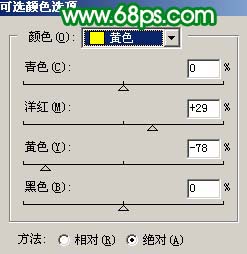
<圖4>
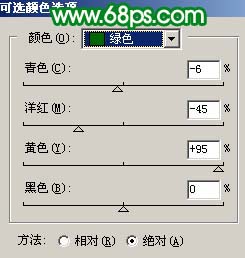
<圖5>
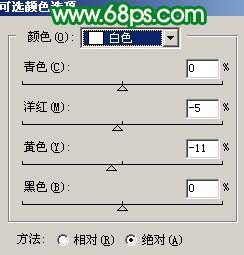
<圖6>

<圖7>
|||
4、按ctrl + b 調整色彩平衡,參數設置如圖8,確定后再按ctrl + m 調整曲線,參數設置如圖9 - 11,確定后加上圖層蒙版,用黑色畫筆把人物部分擦出來,效果如圖12。
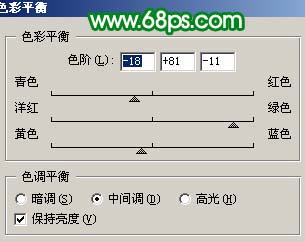
<圖8>
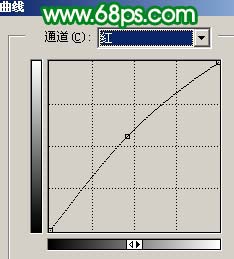
<圖9>
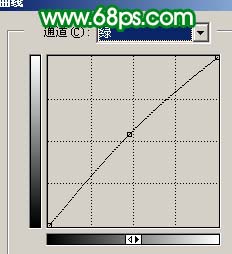
<圖10>
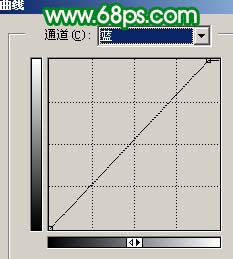
<圖11>

<圖12>
|||
5、把當前圖層復制一層,圖層混合模式改為“疊加”,效果如下圖。

<圖13>
6、新建一個圖層,蓋印圖層,圖層混合模式改為“濾色”,圖層不透明度改為:30%。加上圖層蒙版,只保留人物部分,其它部分用黑色畫筆擦掉。

<圖14>
|||
7、創建可選顏色調整圖層,對紅色及白色進行調整,參數設置如圖15,16,確定后只保留人物部分,其它部分用黑色畫筆擦掉。
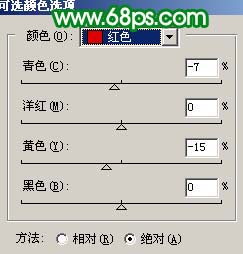
<圖15>
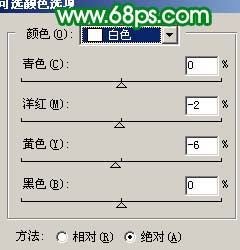
<圖16>

<圖17>
|||
8、調出當前圖層蒙版選區,再創建可選顏色調整圖層,參數設置如圖18,19,效果如圖20。
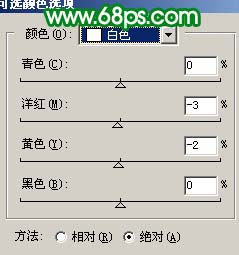
<圖18>
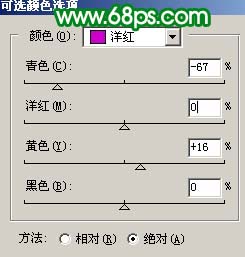
<圖19>

<圖20>
9、最后整體調整下顏色,完成最終效果。

<圖21>
新聞熱點
疑難解答